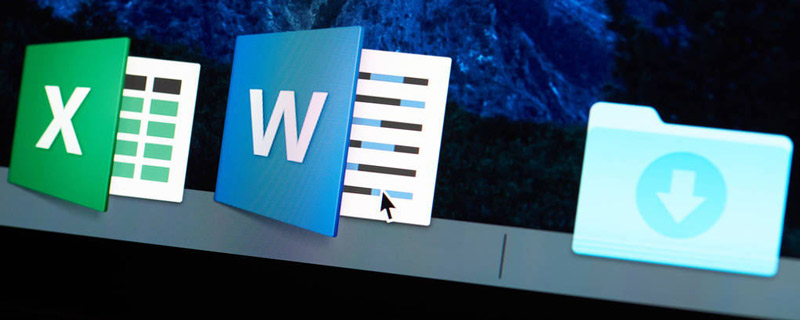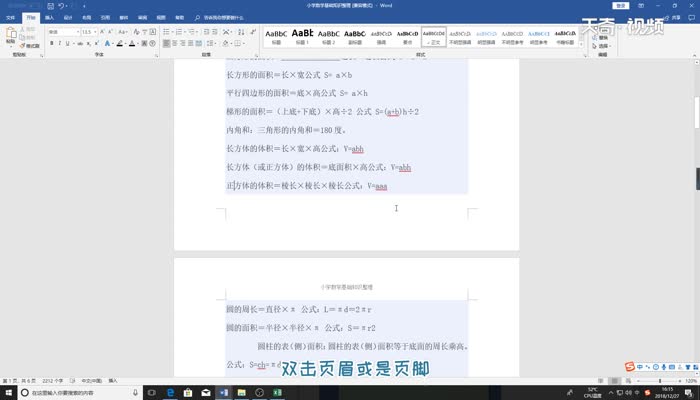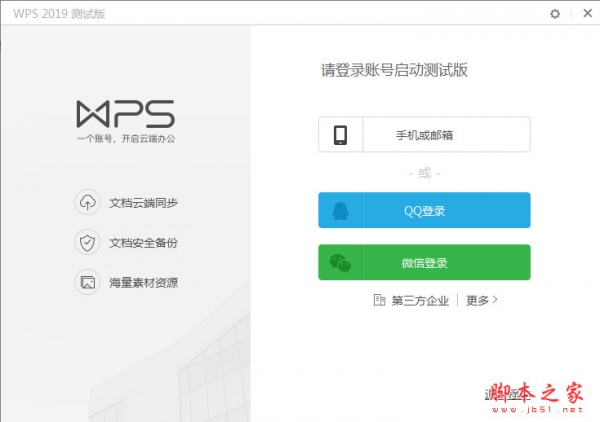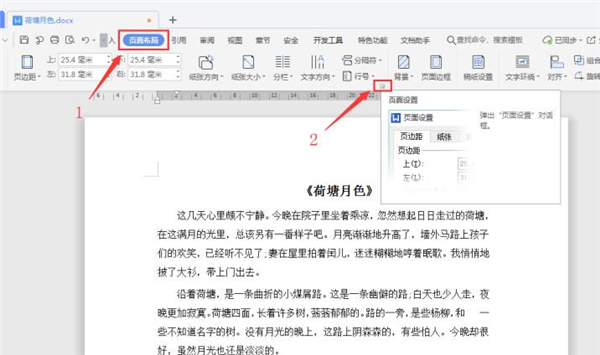word2019怎么删除页眉?word2019删除页眉的方法
发布时间:2022-02-15 23:26:02 作者:手工客
word2019怎么删除页眉?这篇文章主要介绍了word2019删除页眉的方法,需要的朋友可以参考下
word2019如何删除页眉呢?下面小编来详细的讲解一下。

word2019删除页眉的方法
先打开一个含有页眉的word文档,然后双击页眉处;
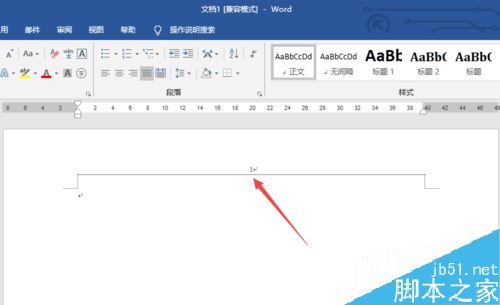
之后选中页眉的数字,然后点击开始;
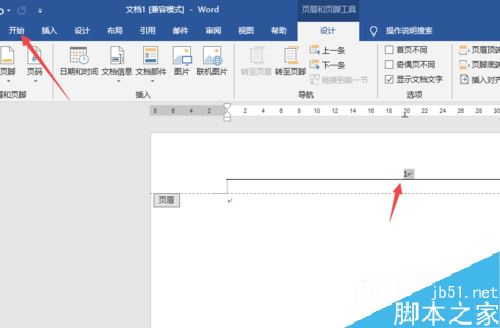
之后点击选择;
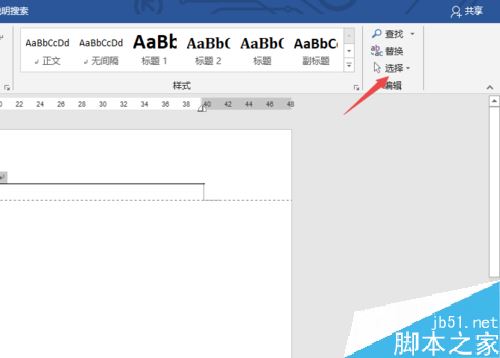
然后点击全选;
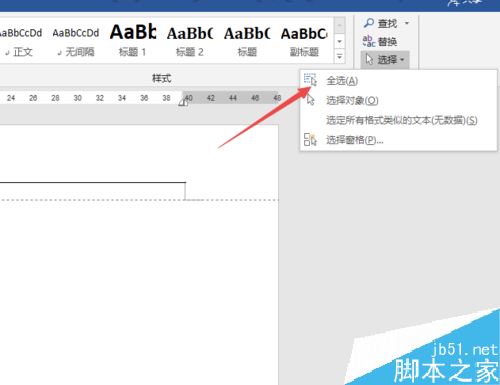
之后点击边框按钮边上的下拉箭头,然后点击无边框;
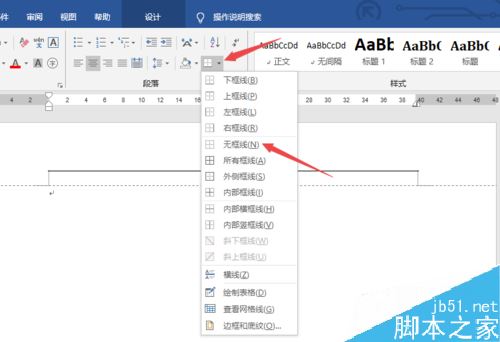
之后按delete键删除数字,同时点击设计,然后点击关闭页眉和页脚;
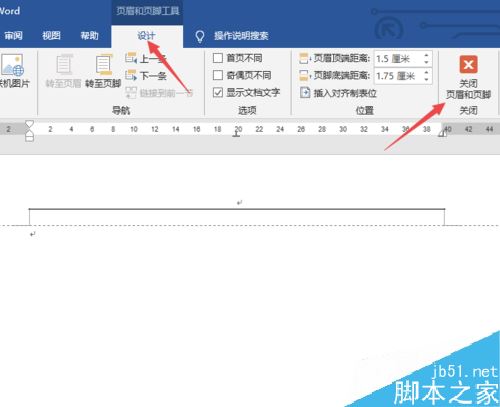
最终结果如图所示,这样就删除了页眉了。
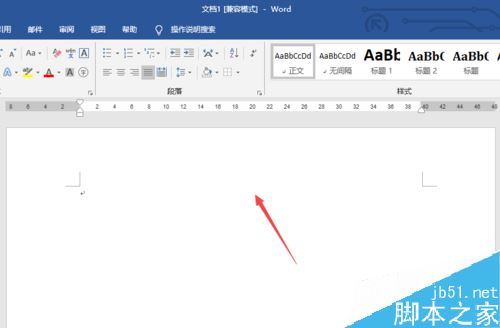
推荐阅读:
word 2019怎么设置文档自动保存时间?
Word 2019怎么进行全文翻译?Word 2019全文翻译教程
word 2019如何设置分栏、分割线?word 2019分栏及分割线设置方法
以上就是本篇文章的全部内容了,希望对各位有所帮助。如果大家还有其他方面的问题,可以留言交流,请持续关注手工客!
相关文章
-
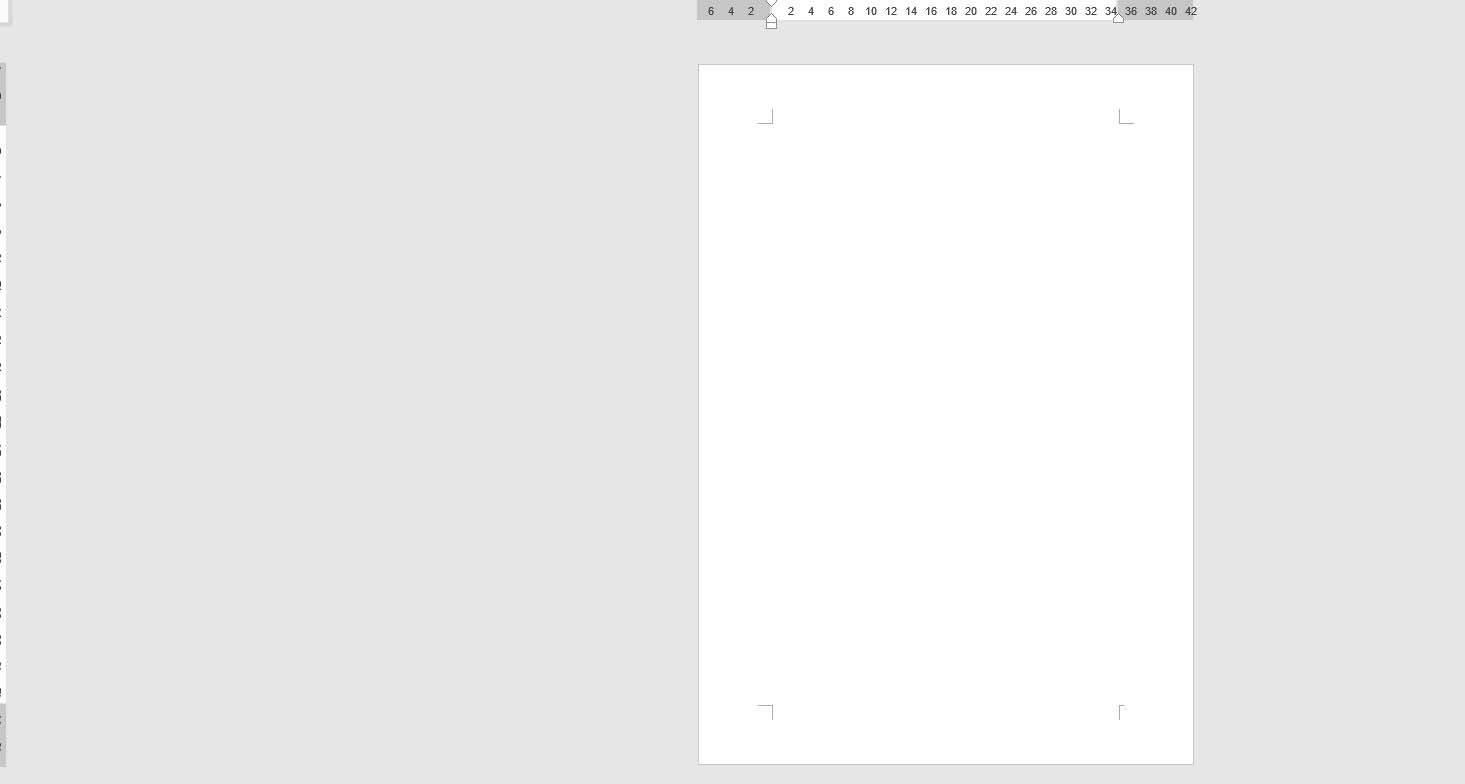
word页眉怎么添加双划线? word版心上方添加横线的其技巧
word页眉怎么添加双划线?word文档版心的位置想要添加线条,该怎么操作呢?我们需要在页眉的位置添加,下面我们就来看看word版心上方添加横线的其技巧,需要的朋友可以参考下09-06 -
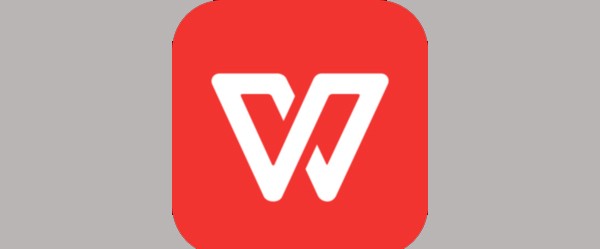
WPS2019文档页脚怎么添加Excel表格? wps文件底部加表格的技巧
WPS2019文档页脚怎么添加Excel表?wps2019文件想要给底部添加表格,也就是页脚的位置,该怎么操作呢?下面我们就来看看wps文件底部加表格的技巧,需要的朋友可以参考下02-28 -

Excel2019怎么添加和去掉水印?Excel2019添加/去除水印方法
Excel2019怎么添加和去掉水印?这篇文章主要介绍了Excel2019添加 去除水印方法,需要的朋友可以参考下10-06 -
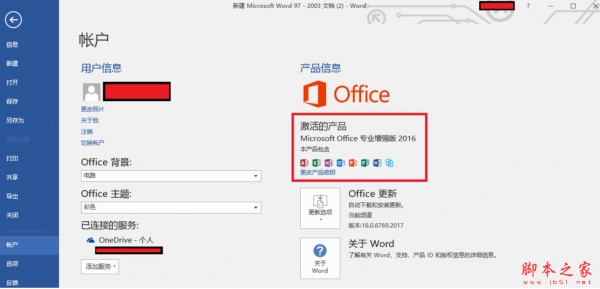
word页码罗马数字怎么输入? Word页码插入罗马数字出错解决办法
word页码罗马数字怎么输入?word文章中的目录页码使用使用罗马数字的时候,提示不含章节编号,该怎么办呢?下面我们就来看看Word页码插入罗马数字出错解决办法,需要的朋友可以参考下04-25